Find ud af, hvor godt Windows 11 går på din computer.

Hvis du undrer dig over, hvor godt Windows 11 klarer sig på din pc, kan kørsel af Windows Experience Index (WEI) hjælpe dig med at finde ud af det. WEI evaluerer forskellige hardwarekomponenter og tildeler dem en score på en skala fra 1,0 til 9,9. Her er, hvordan du kører dette værktøj, og hvad scorerne betyder.
tilfreds
Sådan finder du ud af, hvor godt Windows 11 kører på din computer ved hjælp af PowerShell
Windows Experience Index er et klassificeringssystem, der måler din computers ydeevne baseret på forskellige hardwarekomponenter, såsom processor (CPU), RAM, grafikkort og lager. Selvom WEI ikke længere bruges aktivt i nyere versioner af Windows, kan du stadig tjekke din præstationsscore ved hjælp af PowerShell. Her er de nødvendige trin, som du kan bruge til at se, hvor godt Windows 11 kører på din computer
1. Tryk på Windows + S for at åbne søgemenuen.
2. Indtast "PowerShell" i søgefeltet og vælg "Kør som administrator".
3. Vælg "Ja", når prompten Brugerkontokontrol (UAC) vises.
4. Skriv følgende kommando i PowerShell-konsollen, og tryk på Enter:
Get-CimInstance Win32_WinSatPowerShell viser nu WEI-score og andre relevante oplysninger om din hardwareydelse.
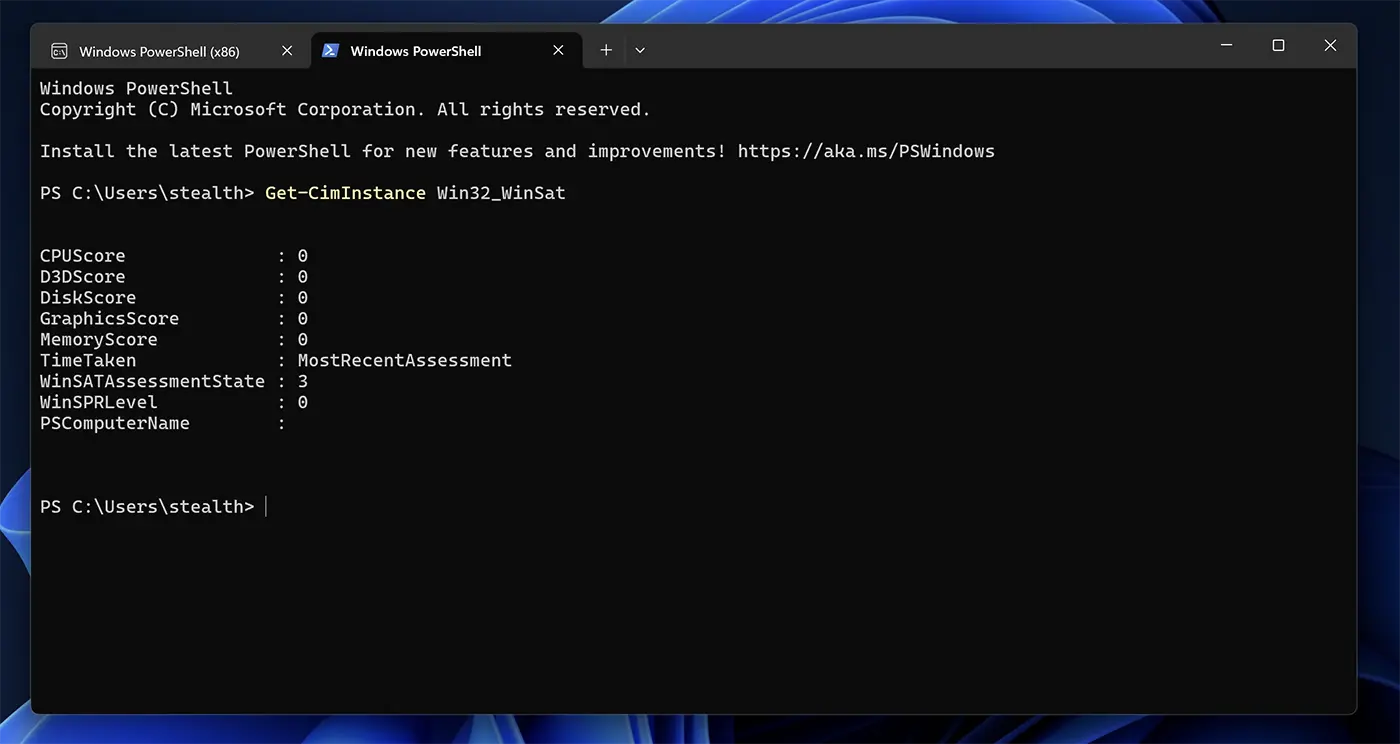
Det skal bemærkes, at denne test er irrelevant på virtuelle Windows 11-systemer installeret ved hjælp af Parallels på Mac eller VirtualBox.
Hvad betyder Windows Experience Index for din computer?
Windows Experience Index evaluerer din pc's overordnede ydeevne ved hjælp af en score kaldet WinSPRLevel. Denne score er baseret på den individuelle evaluering af hardwarekomponenterne, herunder processor, hukommelse, grafikkort og hovedlagerenhed.
En højere WEI-score betyder, at din pc er bedre rustet til at håndtere krævende opgaver som spil, videoredigering eller at køre flere programmer samtidigt. For eksempel, hvis grafikresultatet er højt, vil systemet sandsynligvis give jævnere billeder i spil og andre grafisk intensive applikationer.
Det er dog vigtigt at bemærke, at WEI-scoren kun er én faktor i evalueringen af din pc's samlede ydeevne. Andre faktorer såsom softwareoptimering, systemvedligeholdelse og endda de specifikke opgaver, du udfører, spiller også vigtige roller.
Tidligere kunne visse funktioner i Windows 7 ikke aktiveres og bruges, hvis WEI-score ikke oversteg en bestemt score. Se: Hvordan kan du ændre Windows Experience Index i Windows 7.
Yderligere anbefalinger til evaluering af pc-ydeevne
Selvom WEI kan give dig et detaljeret billede af din hardwareydelse, anbefales det, hvis du har brug for mere avancerede ydeevnemålinger eller detaljeret diagnostik, at bruge tredjeparts systemanalyseværktøjer eller specialiseret benchmarkingsoftware til Windows. Disse værktøjer kan give mere nøjagtige oplysninger og detaljer om ydeevnen af hver komponent under forskellige brugsscenarier, så du kan foretage mere informerede justeringer af dit system for at optimere det til dine specifikke behov.
Find ud af, hvor godt Windows 11 går på din computer.
Hvad er nyt
Om Stealth
Passioneret omkring teknologi, skriver jeg med glæde på StealthSettings.com siden 2006. Jeg har stor erfaring med operativsystemer: macOS, Windows og Linux, samt med programmeringssprog og bloggingplatforme (WordPress) og til webshops (WooCommerce, Magento, PrestaShop).
Se alle indlæg af StealthDu kan også være interesseret i...

